
Conditions d'affichage
Nous vous accompagnons dans toutes les étapes :
de l'installation à la création du questionnaire jusqu'à la collecte des réponses.
Contrôler l'affichage des pages
Différents contrôles sont disponibles pour déterminer ou modifier la séquence des questions posées aux répondants, selon les réponses données sur les pages précédentes, ou de manière aléatoire.
Le saut de page permet de découper le questionnaire pour le rendre plus lisible.
Il permet également de sauter vers une autre page en fonction des réponses précédentes.
Si la condition est remplie, alors le questionnaire se poursuivra sur une page différente de la page suivante définie par défaut.
Pour aller plus loin
Si plusieurs conditions sont indiquées dans le saut de page, chacune dirigeant vers une page distincte, c’est la première condition de la liste à être vérifiée qui déterminera la page suivante affichée. Les autres conditions seront alors ignorées, on ne peut sauter que vers une seule autre page.
Dans ce cas, utilisez plutôt la « Condition d’affichage de page » pour définir l’affichage de plusieurs pages au lieu d’une seule.
Branchement à partir d'une page
Pour insérer un saut de page, placez-vous sur un élément (question, texte ou image).
Menu INSERER -> Saut de page
Une ligne intitulée « Saut de page » est insérée avant l’élément sélectionné.
Cliquez sur le bouton [...] placé à droite de la ligne « Saut de page ».
La fenêtre des propriétés du Saut de page s’affiche et permet de personnaliser les boutons affichés sur chaque page et de contrôler la direction que vous souahitez donner au questionnaire suivant les réponses données.
L'option « Continuer en page » vous invite à choisir le numéro de la page suivante à afficher (le plus souvent la page suivante).
La partie « Sauf si » permet d’indiquer des cas particuliers pour lesquels une autre page doit s’afficher.
Vous pouvez ajouter, insérer, modifier ou supprimer ces conditions particulières grâce aux différents boutons.
Vous pouvez cochez les boutons que vous souhaitez voir afficher sur la page courante. Par défaut, les boutons « Précédent » et « Suivant » sont toujours cochés.
Les zones de texte à droite des boutons permettent de personnaliser les libellés des boutons.
Le bouton « Ajouter des boutons » permet de choisir d’autres boutons déjà créés ou d’en créer d’autres.
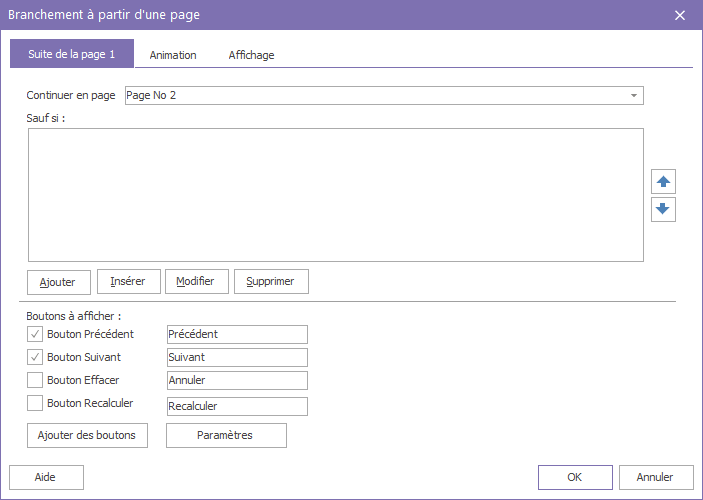
Pour aller plus loin
Le bouton « Précédent » permet de revenir à la page précédente lorsque l’on remplit le questionnaire.
Le bouton « Suivant » permet de valider la page courante puis d’afficher la page suivante.
Le bouton « Effacer » supprime toutes les réponses déjà remplies pour la page courante et permet de la remplir à nouveau (les réponses supprimées ne sont pas enregistrées).
Le bouton « Recalculer » s’utilise pour lancer un recalcul des champs calculé à partir des réponses données par le répondant.
Si celui-ci modifie l’une de ses réponses et clique sur ce bouton, les résultats calculés sont mis à jours (sur la page courante).
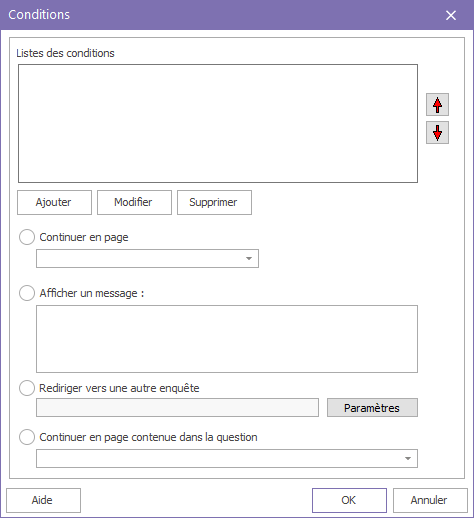
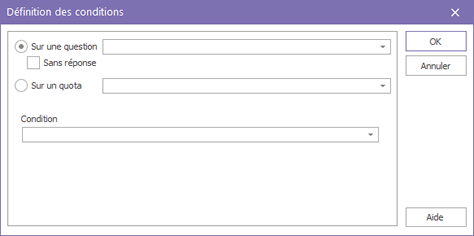
Saut conditionnel vers une autre page
Pour ajouter une condition au saut de page, vous devez cliquer sur le bouton « Ajouter » de la fenêtre « Branchement à partir d'une page ».
La fenêtre « Conditions » s'affiche. Cliquer sur le bouton « Ajouter » afin d'ajouter une condition.
La fenêtre « Définition des conditions » s'ouvre.
Choisissez la question sur laquelle la condition va porter. La question choisie doit être une question déjà posée et susceptible d’avoir été répondue.
Enfin indiquer sur quel réponse doit porter le contrôle (question qualitative) ou indiquer l'opérateur et la valeur retenu (question numérique)
Valider la fenêtre « Définition des conditions ».
Il faut maintenant indiquer ce que vous souuhaitez faire lorsque la condition est remplie (fenêtre « Conditions ») :
Continuer sur une autre page lorsque le répondant a bien coché la réponse.
Afficher un message lorsque le répondant validera la page en cours (bouton Suivant).
Rediriger vers une autre enquête, si la condition est validée le répondant sera dirigé vers une autre étude.
Continuer en page contenue dans la question.
Condition d’affichage de la page
Cette fonction sert à vérifier une condition avant d’afficher la page. Elle est placée en tout début de page, juste après le saut de page précédent.
Si la condition n’est pas vérifiée, la page ne s’affiche pas et sera simplement sautée.
Menu INSERER -> Avancé -> Contrôle d'affichage d'une page
Lorsque la fenêtre « Conditions d’affichage d’une page » s'ouvre, vous pouvez écrire directement la condition dans la partie Règles. Vous pouvez également utiliser les boutons :
« Ins. Fonctions » permet de sélectionner la fonction que vous souhaitez appliquer (OU, ET, NON).
« Ins. Champs » sert à sélectionner la question et la réponse sur lesquelles portent la condition.
La condition porte sur une ou plusieurs réponses données à une ou plusieurs questions précédentes.
Si la condition est vérifiée, la page s’affiche, sinon, la page suivante sera affichée (sauf si elle-même comporte un affichage conditionnel).
Exemple d’écriture d'une condition : @OU(Q3R1;@ET(Q12R4;Q55R2))
Soumission automatique de la page
Cette commande à placer en fin de page, juste avant le saut de page, sert à valider automatiquement une page sans intervention du répondant.
Menu INSERER -> Avancé -> Soumission automatique de la page en cours
Vous pouvez utiliser cette fonction lorsque vous souhaiter exécuter d’autres commandes sur une page intermédiaire de votre questionnaire pour laquelle vous n’avez pas de questions particulière à poser (affectation de valeurs, vérification de quotas, lors d'un questionnaire identifié... ).
Pour aller plus loin
Un clignotement peut se produire à l’écran le temps d’afficher et de valider automatiquement cette page
Rotation aléatoire de pages
Cette fonction permet de définir une série de pages qui seront affichées dans un ordre aléatoire pour chaque répondant.
Menu INSERER -> Rotation de page -> Début de rotation de page / Fin de rotation de page
Une rotation de page commence par un début de rotation et se termine par une fin de rotation de page.
Pour aller plus loin
Une page en rotation aléatoire avec une autre page ne doit pas contenir des contrôles basés sur cette autre page car elle sera parfois affichée avant.